INHOUDSOPGAWE
Soek jy maniere om die sigwaarde van 'n binding in Excel te bereken? Dan is hierdie die regte artikel vir jou. Ons sal vir jou 3 verskillende formules wys om die sigwaarde van 'n binding in Excel te bereken.
Laai oefening af Werkboek
Vind Sigwaarde van Bond.xlsx
Effekte en Sigwaarde
'n Vaste-inkomste-instrument wat deur beleggers gebruik word om geld by die Kapitaalmark te leen, word 'n Effek genoem. Maatskappye, regerings en sake-entiteite gebruik effekte om fondse van die Kapitaalmark in te samel. Die eienaars van effekte is die skuldhouers, krediteure of effekte uitreikers. Daarom is die effekteprys die huidige verdiskonteerde waarde van die toekomstige kontantstroom wat deur 'n verband gegenereer word. Dit verwys na die ophoping van alle waarskynlike Koepon betalings en die huidige waarde van die pariwaarde by vervaldatum.
Die hoofbedrag van die verband word die <1 genoem>sigwaarde van die verband . Dit weerspieël hoeveel 'n verband werd is wanneer dit verval. Dit staan ook bekend as die pariwaarde .
3 Handige Benaderings om Sigwaarde van Bond in Excel te bereken
Om ons metodes te demonstreer, het ons 'n datastel gekies met 2 kolomme: “ Bond Besonderhede ” en “ Waarde ”. Vir die eerste 2 metodes sal ons die sigwaarde van 'n Koeponverband vind en vir die laaste metode sal ons die gesig vindwaarde van 'n Nul koepon Effek . Boonop het ons hierdie waardes vooraf aan ons gegee:
- Coupon Bond Prys.
- Aantal Jaar Tot Uitkeerdatum ( t ) .
- Die nommer van die samestelling per jaar ( n ).
- Opbrengs tot verval-YTM ( r ).
- Jaarlikse koeponkoers. Vir Nul koepon Effek sal hierdie waarde nul wees ( 0% ).
- Koepon ( c ).
Deur hierdie waardes te gebruik, sal ons die sigwaarde van 'n Verband in Excel vind.

1. Gebruik koepon om sigwaarde van 'n verband in Excel te bereken
Vir die eerste metode sal ons die vermenigvuldiging van die koepon ( c ) gebruik met die aantal samestellings per jaar ( n ), en deel dit dan deur die Jaarlikse koeponkoers om bereken die sigwaarde van 'n binding .
Ons formule sal so lyk.

Stappe:
- Tik om mee te begin die volgende formule in sel C11 .
=C10*C7/C9
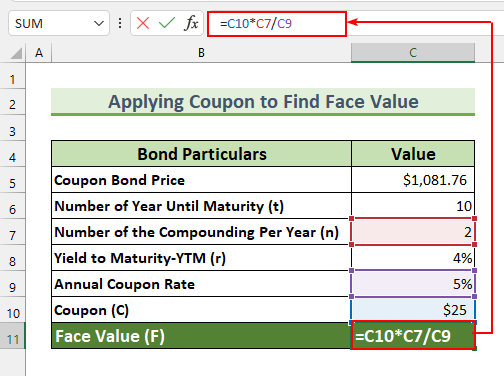
- Laastens, druk ENTER en ons sal die sigwaarde van die <1 kry>verband .
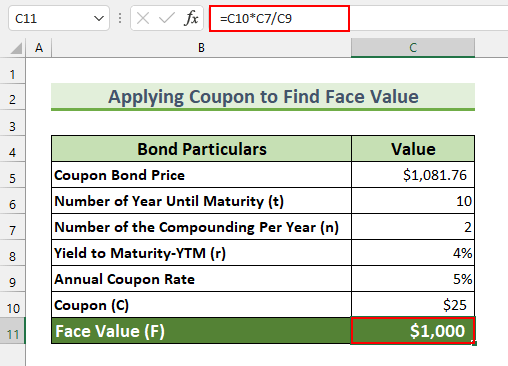
Ons het bereken dat die sigwaarde van 'n verband met 'n koeponprys van $25 , is die koeponkoers van 5% halfjaarliks saamgestel $1000 .
Lees meer: Hoe om te bereken laat prys van 'n halfjaarlikse koepon-effekte in Excel (2 maniere)
2. Vind sigwaarde uit verbandPrys
Vir die tweede metode sal ons ons formule van die koeponeffekteprysformule aflei, en gebruik dit sal ons bereken die sigwaarde . Ons formule lyk so. Hierdie keer word die koeponprys nie direk in die voorbeeld verskaf nie.
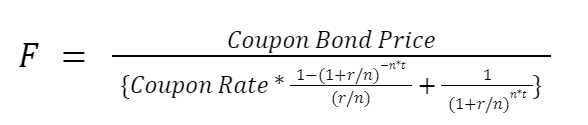
Stappe:
- Tik eers die volgende formule in sel C10 .
=C5/(C9/C7*((1-(1+C8/C7)^-(C7*C6))/(C8/C7))+(1+C8/C7)^-(C7*C6))
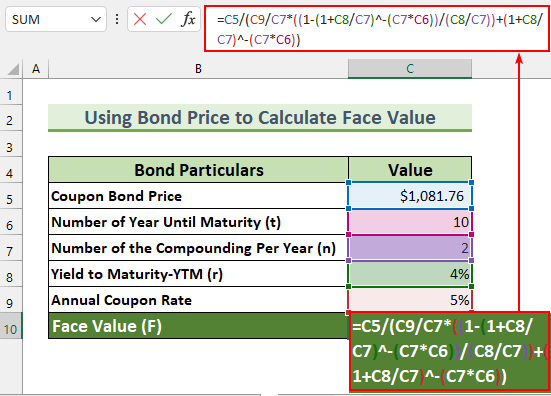
- Druk dan ENTER .
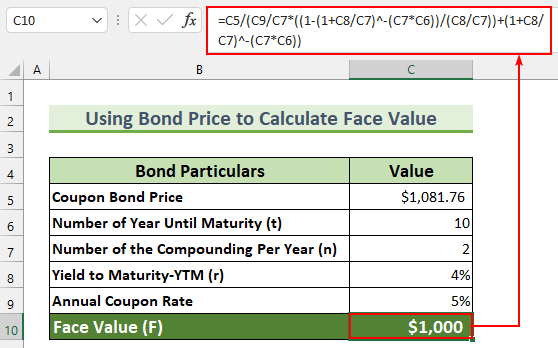
Ons het bereken dat die sigwaarde van 'n verband met 'n prys van $1081.76 , t = 10 jaar, n = 2 , r = 4% , en 'n jaarlikse koeponkoers = 5% is $1000 .
Lees meer: Bereken verbandprys vanaf opbrengs in Excel (3 maklike maniere)
3. Bereken sigwaarde vir nulkoepon-effek in Excel
Vir die laaste metode sal ons die sigwaarde vir 'n Zero Coupon Bond in Excel vind. Ons sal die volgende formule gebruik. Onthou, die Jaarlikse koeponkoers is 0% vir 'n Nul koeponeffek .

Stappe:
- Tik eers hierdie formule in sel C10 .
=C5*(1+C8/C7)^(C7*C6)
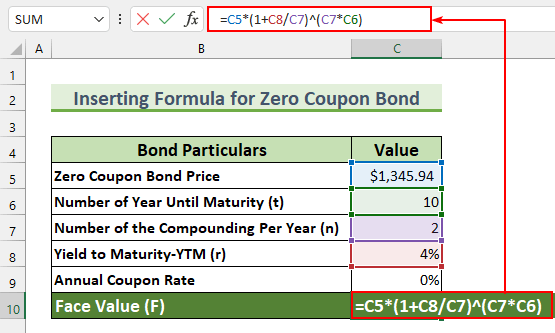
- Druk dan ENTER .
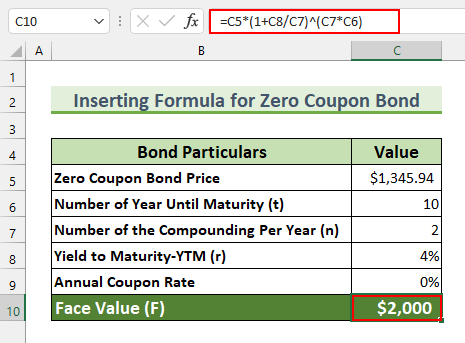
Dus, met 'n Zero Coupon Bond-prys van $1345.94 , t = 10 jaar , n = 2 , r = 4% , sal die sigwaarde wees $2000 .
Lees meer: Hoe om die uitreikingsprys van 'n verband in Excel te bereken
Praktykafdeling
Ons het 'n oefendatastel vir elke metode in die Excel -lêer bygevoeg. Daarom kan jy maklik saam met ons metodes volg.
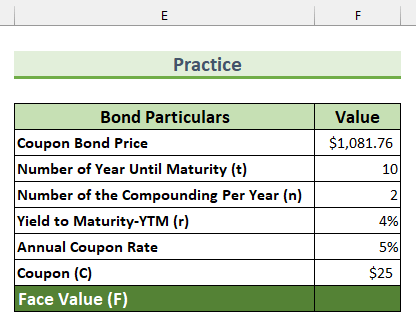
Gevolgtrekking
Ons het vir jou 3 formules gewys om te bereken die sigwaarde van 'n binding in Excel . As jy enige probleme rakende hierdie metodes ondervind of enige terugvoer vir my het, kan jy gerus hieronder kommentaar lewer. Boonop kan jy ons webwerf ExcelWIKI besoek vir meer Excel-verwante artikels. Dankie vir die lees, hou aan om uit te blink!

